
Бесплатни чистач регистра регистра Висе Регистри Цлеанер брзо ће скенирати ваш рачунар, извештавати о проблемима у регистру и очистити податке у регистру од неважећих уноса. При раду у Виндовс оперативном систему у регистру се непрестано појављују грешке које се не дају одмах уочити.
Постепено, број грешака у регистру се накупља, а у неком тренутку може се појавити неочекивана неисправност у оперативном систему. Стога је важно да се регистар оперативног система одржи у оптималном стању. Нетачни уноси, празни кључеви регистра и нежељене датотеке морају бити избрисани са рачунара како би се осигурао несметан рад оперативног система.
Садржај:- Подешавања Висе Регистри Цлеанер
- Чишћење и оптимизација регистра
- Опоравак регистра и опоравак система
- Закључци чланка
Да бисте радили на чишћењу рачунара, укључујући регистар, можете да користите посебне програме, као што су ЦЦлеанер или универзалније програме за оптимизацију рачунара, попут АусЛогицс БоостСпеед, Асхампоо ВинОптимизер, АВГ ПЦ ТунеУп. Уз помоћ таквих програма, регистар оперативног система се чисти и доводи у оптимално стање.
Програм Висе Регистри Цлеанер осмишљен је тако да очисти регистра од грешака и оптимизира га. Приликом скенирања рачунара програм ће сам утврдити који су проблеми најопаснији и представиће вам извештај о проблемима у регистру.
Висе Регистри Цлеанер може радити према одређеном распореду који можете подесити у програмским подешавањима. Програм ће аутоматски провјерити регистар у складу са распоредом који је поставио корисник.
Приликом брисања погрешних уноса програм креира копију избрисаних уноса у регистру како би вратио регистар, у случају могућих кварова који могу настати након чишћења система. Поред тога, у програму Висе Регистри Цлеанер можете ручно да створите потпуну копију регистра да бисте га вратили, као и да створите тачку за враћање система..
Копију регистра можете да креирате помоћу специјализованих програма, а копију регистра можете и помоћу оперативног система.
Оптимално решење, у случају озбиљних проблема, је коришћење архивирања и израде резервних копија помоћу програма као што је Ацронис Труе Имаге или коришћење уграђеног Виндовс оперативног система за архивирање и прављење резервних копија.
Бесплатни програм Висе Регистри Цлеанер Фрее може се преузети са званичне веб странице. Можете одабрати да преузмете редовну верзију програма или преносну (преносиву) верзију. На страници за преузимање морат ћете одабрати опцију која вам је потребна за преузимање програма на рачунар.
Преузмите Висе Регистри ЦлеанерНакон преузимања програма на рачунар, мораћете да га наставите. По завршетку инсталације можете покренути програм Висе Регистри Цлеанер..
Да бисте започели са коришћењем преносне верзије Висе Регистри Цлеанер Портабле, прво ћете морати да распакујете архиву са програмом. Након отпакивања програма је спреман за рад, може се покренути из мапе.
Такође се фасцикла са преносивом верзијом програма може преместити на жељену локацију на рачунару, а сам програм може се покренути из креиране пречице.
Преносива верзија Висе Регистри Цлеанер Портабле ради на енглеском језику. Стога ће бити потребно русифицирати.
Да бисте то учинили, кликните на дугме менија „Подешавања“. На картици „Опште“, у ставци „Подразумевани језик“, изаберите руски језик, а затим кликните на дугме „У реду“.
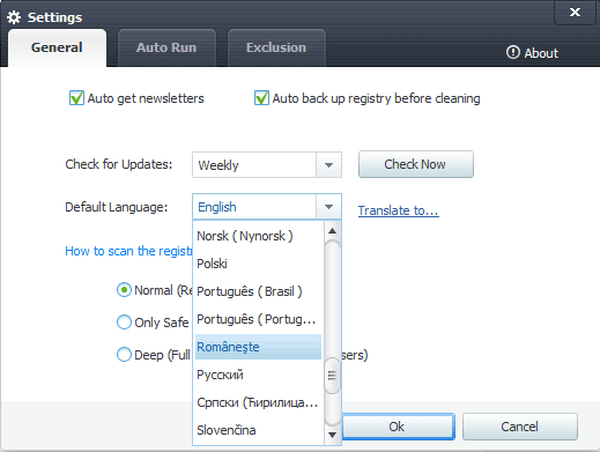
Након тога ће се програмски прозор пребацити на руски.
Подешавања Висе Регистри Цлеанер
Прозор програма се подразумевано отвара на картици "Чишћење регистра". Програм Висе Регистри Цлеанер упозорава корисника: "Регистар треба очистити. Одрадите чишћење одмах!". Испод, с леве стране, наведене су области у којима ће бити унета потрага за празним уносима или неважећим кључевима регистра. Са десне стране је дугме Скенирај, а испод њега је задатак Задатак.
Планер је подразумевано искључен. Можете да конфигуришете врсту покретања, дан и време његовог рада. Након укључивања планера, програм ће независно скенирати и очистити регистар у заказано време.
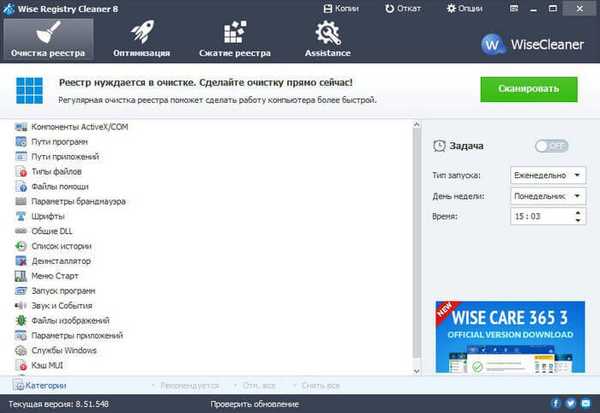
Подручја за скенирање и оптимизацију можете одабрати кликом на везу „Категорије“ у доњем левом углу прозора програма.

Пре него што започнете скенирање и чишћење регистра помоћу Висе Регистри Цлеанер, морате да одете у мени „Опције“ да бисте променили или проверили програмска подешавања.
На картици поставки „Опћенито“ можете одабрати врсту скенирања регистра. Подразумевано је одабрано „Нормално“ скенирање. Можете да изаберете друге опције: Безбедно или Дубоко. Након избора режима скенирања, кликните на дугме "ОК".
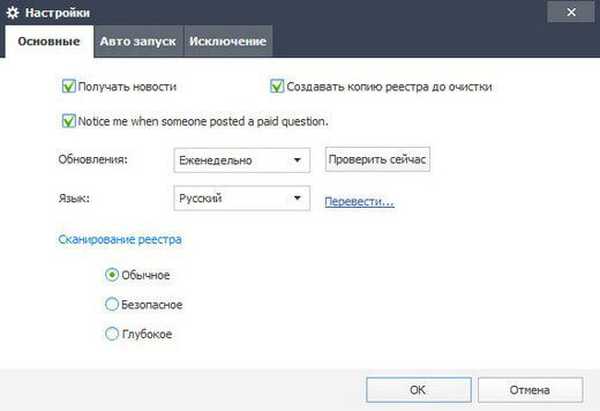
У картици „Аутоматско покретање“ можете активирати ставку „Креирајте пречицу„ Чишћење једним кликом “на радној површини“. У том случају можете покренути програм за чишћење регистра из ове пречице једним кликом на пречицу. Радије контролирам такве процесе и не ослањам се на чишћење једним кликом..
На картици „Изузетак“ можете додати кључеве регистра које Висе Регистри Цлеанер неће оптимизовати.
Картица за оптимизацију наводи ставке које могу да се оптимизују. Програм показује број елемената које треба оптимизирати. Да бисте започели оптимизацију, мораћете да кликнете на дугме „Оптимизација“.
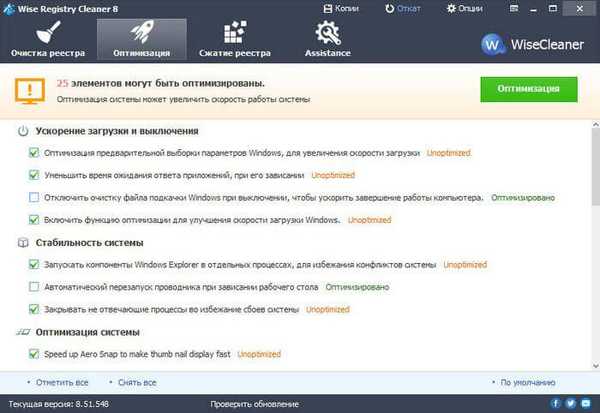
Програм има картицу "Компресија регистра". Да бисте покренули поступак дефрагментације, мораћете да кликнете на дугме „Анализа“. Прочитајте упозорење на овој картици пре него што започнете процес дефрагментације регистра. Након завршетка анализе регистар ће се дефрагментирати.
У програму Висе Регистри Цлеанер можете да га компримирате да бисте га учинили компактнијим. Да бисте то учинили, мораћете да кликнете на дугме "Компресија".

Пре него што покренете програм чишћења регистра, можете га сигурносно копирати.
Да бисте то учинили, идите на мени „Копије“. У прозору "Копије" можете да створите "тачку враћања" оперативног система да бисте обновили оперативни систем у случају квара. Након неког времена примићете програмску поруку у којој се наводи да је тачка опоравка успешно створена.
Можете створити потпуну копију регистра да бисте га вратили у случају могућих проблема.
Чишћење и оптимизација регистра
Да бисте започели чишћење регистра у картици "Чишћење регистра", потребно је да кликнете на дугме "Скенирај".
Након завршетка скенирања регистра, програм извештава да је открио неколико стотина грешака, укључујући и несигурне за оптимизацију.
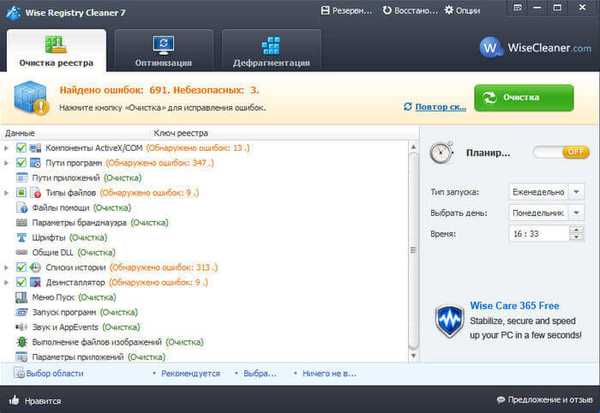
Можете видети шта су ове грешке и поништите потврдне оквире поред таквих несигурних ставки ако се аутоматски не обришу. Висе Регистри Цлеанер приказује кључеве регистра који се морају поправити.
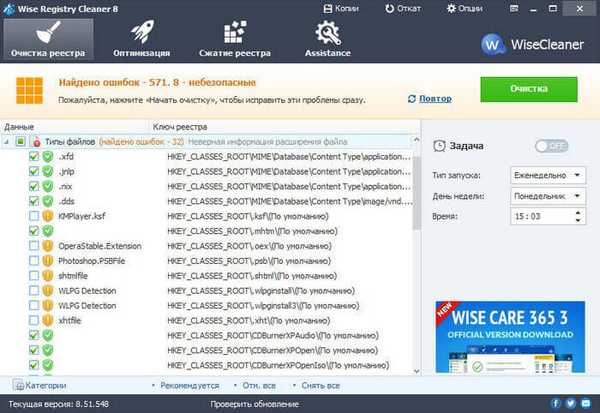
Затим кликните на дугме "Чишћење" да бисте избрисали неважеће уносе из регистра. Пре брисања погрешних уноса програм аутоматски креира резервну копију избрисаних кључева регистра. У преносној верзији програма, резервне копије извршених промена налазе се у мапи „резервне копије“ која се налази у програмској мапи.
Регистар и оперативни систем можете оптимизирати путем картице "Оптимизација". Након клика на дугме „Оптимизација“ систем ће бити оптимизован.
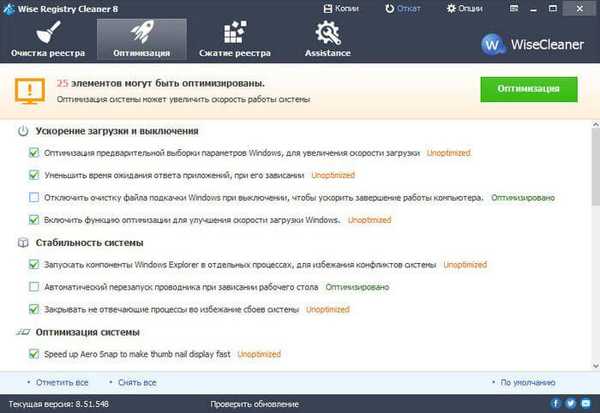
Ако је потребно, можете покренути дефрагментацију на рачунару.
Опоравак регистра и опоравак система
Да бисте обновили систем или вратили регистар, морате да уђете у повратни мени. Тамо ћете морати да изаберете шта ћете вратити: систем или регистар. Затим ћете морати да означите креирану тачку опоравка, а затим кликнете на дугме „Роллбацк“.
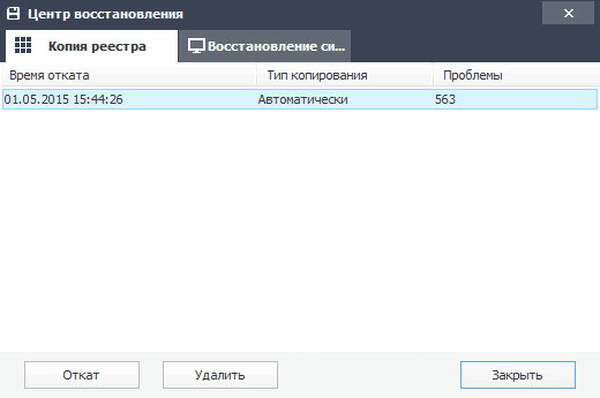
Закључци чланка
Бесплатни чистач регистра Висе Регистри Цлеанер скенира регистра, чисти регистра, оптимизира систем, компримира и дефрагментира регистар на вашем рачунару. Програм може аутоматски скенирати и оптимизирати регистар, као и створити сигурносне копије регистра и система.
Повезане публикације:- Висе Диск Цлеанер за чишћење вашег тврдог диска
- Рево Унинсталлер - уклоните програме са рачунара
- Живот регистра за чишћење и оптимизацију регистра
- Рег Организер - програм за чишћење и одржавање регистра
- Ауслогицс Регистри Цлеанер за чишћење регистра Виндовс











